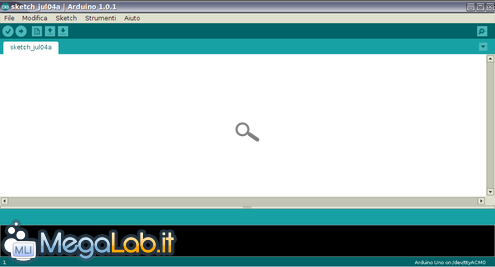Canali
Ultime news

Ultimi articoli
 Le ultime dal Forum |

Correlati TagPassa qui con il mouse e visualizza le istruzioni per utilizzare i tag!
ventilatore (2)
, arduino (2)
, microcontrollore (2)
, pc (1)
, programmazione (1)
, controllare (1)
.
L'ambiente di sviluppo integratoCome accennato all'inizio, la scheda Arduino ruota attorno ad un microcontrollore, il quale deve essere programmato da PC. L'IDE può essere scaricato da qui (Windows, Linux e Mac). Il linguaggio di programmazione utilizzato per programmare Arduino è il Processing (della famiglia Java). Il software si presenta molto essenziale, proprio come ci si aspetta: In alto, partendo da sinistra troviamo un pulsante per verificare il codice e un altro pulsante per compilare\inviare alla scheda il programma scritto. I singoli progetti sono denominati sketch; l'editor è dotato del comodo syntax-highlighter e va inoltre ricordato che siamo in un ambiente case-sensitive. Cliccando su Strumenti troviamo il Monitor seriale, con il quale possiamo ricevere ed inviare dati a Arduino via seriale (attraverso l'USB) durante il suo funzionamento. Il nostro programma per controllare il ventilatoreIn sostanza, il programma che scriveremo per la scheda avrà il compito di leggere dalla porta seriale (USB) un valore compreso tra 1 e 9 impartito dall'utente tramite PC. Di conseguenza aumentare o diminuire la durata dello stato ON sul pin digitale. Di seguito inserirò il codice sorgente del programma che ho realizzato, ovviamente si può personalizzare aumentandone anche la complessità. Successivamente descriverò comunque la sua struttura e il suo funzionamento, in ogni modo anche dando un'occhiata ai commenti presenti nel codice stesso si può quantomeno recepire un'idea di funzionamento. Come accennato dai commenti nel codice, lo sketch si divide in due parti: la prima denominata setup (eseguita solo all'inizio), nella quale vengono dichiarati e impostati i parametri principali: nel nostro caso il pin da utilizzare ed il comando per inizializzare la comunicazione seriale con il PC. La seconda parte, denominata loop, sarà il nostro programma vero e proprio e verrà eseguito ripetutamente. Dunque, come prima istruzione abbiamo una condizione, utilizzata per far leggere ad Arduino eventuali dati in arrivo dalla seriale. Successivamente ho utilizzato un ciclo Switch, parte fondamentale dello sketch: questo ciclo infatti, a seconda del dato ricevuto precedentemente, dà un valore in millisecondi alla variabile che regolerà la durata dello stato ON al pin digitale. Come si può notare, il dato letto dalla seriale non corrisponde al valore da 1 a 9 inserito realmente dall'utente, bisogna infatti seguire questa tabella di conversione. Dopo il ciclo vi è l'istruzione vera e propria per impostare a ON il pin digitale, con la conseguente accensione del ventilatore, seguita dall'istruzione di attesa nel quale il ventilatore continua a girare. Dopodiché il pin digitale viene messo a OFF ed il ventilatore si spegne per un tempo fisso di un secondo. Collaudo e conclusioneNon ci resta che attaccare la spina del ventilatore e collegare il cavo USB dalla scheda Arduino al PC. Dopo aver scritto il codice sorgente nell'editor, clicchiamo il pulsante di verifica dello sketch e successivamente il pulsante per caricare il programma su Arduino... la scheda inizierà ad eseguire il nostro programma immediatamente. Per controllare il ventilatore dobbiamo quindi connetterci alla seriale in cui è collegata la scheda, possiamo tranquillamente farlo dal Monitor seriale incluso nell'editor o tramite software come PuTTY e simili. Lasciate pure il ventilatore alla velocità media o bassa: d'ora in poi lo controllerete da PC, inviando alla seriale un numero da 1 (velocità minima) a 9 (velocità massima). Per concludere, siamo riusciti a realizzare un piccolo progetto basandoci su una scheda elettronica open source, le cui possibilità sono vastissime grazie anche alla complicità di abbondanti documentazioni, che d'ora in poi potrete leggere anche in questa torrida estate, rilassati da un leggero venticello "programmabile"... Realizzazione Segnala ad un amico |
- Unisciti a noi
- | Condizioni d'uso
- | Informativa privacy
- | La Redazione
- | Info
- | Pressroom
- | Contattaci
© Copyright 2026 BlazeMedia srl - P. IVA 14742231005
- Gen. pagina: 0.93 sec.
- | Utenti conn.: 142
- | Revisione 2.0.1
- | Numero query: 43
- | Tempo totale query: 0.11